Apple Numbers je praktická tabuľková aplikácia, ktorá sa dodáva so systémami macOS, iOS a iPadOS. Čísla fungujú ako Microsoft Excel a Tabuľky Google, takže môžete sledovať predaje, zásoby, rozpočty, zásoby a podobné číselné údaje.
Obsah
- Pridajte pomocou Vložiť do Numbers na Macu
- Na Macu zadajte funkciu Súčet
- Použite rýchly vzorec v Numbers na iPhone a iPad
- Zadajte funkciu Sum na iPhone a iPad
Ak chcete analyzovať zadané údaje, pravdepodobne máte čísla, ktoré chcete sčítať. Ukážeme vám, ako pridať do Apple Numbers niekoľko rôznych spôsobov na Mac, iPhone a iPad. To vám umožní vybrať metódu, ktorá vám najlepšie vyhovuje na zariadení, ktoré používate.
Odporúčané videá
Jednoduché
5 minút
Mac, iPhone alebo iPad
Apple čísla
Pridajte pomocou Vložiť do Numbers na Macu
Jedným z najrýchlejších spôsobov pridávania do Numbers na Macu je použitie ponuky Vložiť. Môžete k tomu pristupovať na paneli s ponukami alebo ak máte tlačidlo na paneli nástrojov Čísla.
Krok 1: Čísla sú dostatočne chytré na to, aby vedeli, ktoré čísla chcete pridať, ak sú v stĺpci alebo v riadku. Takže nemusíte najprv vybrať bunky, pokiaľ to nechcete.
Ak vyberiete bunky, ktoré chcete pridať, preskočte nasledujúci krok.
Krok 2: Vyberte bunku, do ktorej chcete umiestniť súčet.
Súvisiace
- Ako nastaviť váš Facebook Feed tak, aby zobrazoval najnovšie príspevky
- Ako deaktivovať svoj účet na Instagrame (alebo ho odstrániť)
- Apple Vision Pro vs. Meta Quest Pro: Ako na tom bude Apple?
Krok 3: Buď vyberte Vložiť > Vzorec z panela s ponukami alebo Vložiť tlačidlo na paneli s nástrojmi. Potom vyberte Sum.

Krok 4: Hodnoty vo vašich bunkách uvidíte sčítané vo vybratej bunke.
Ak vyberiete bunku, na paneli vzorcov v spodnej časti uvidíte vzorec pre funkciu Súčet. Vzorec tu môžete upraviť podľa potreby.
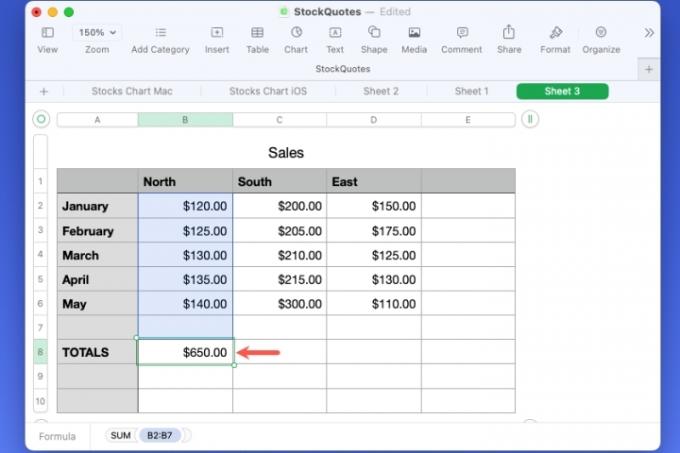
Na Macu zadajte funkciu Súčet
Ak chcete vzorec napísať sami, môžete ho namiesto toho zadať pomocou funkcie Súčet pre bunky, ktoré chcete pridať.
Krok 1: Vyberte bunku, do ktorej chcete umiestniť súčet.
Krok 2: Zadajte znak rovnosti (=) a zobrazí sa pole vzorca.

Krok 3: Do poľa zadajte „Sum“ a potom ho vyberte zo zobrazených možností.

Krok 4: Môžete buď zadať rozsah buniek, ktorý chcete pridať, alebo vybrať Hodnota vo vzorci a potom potiahnite cez bunky.

Krok 5: Použi Fajka zelenou farbou zadajte vzorec do bunky.
Podobne ako pri možnosti Vložiť uvidíte súčet hodnôt vo vybratej bunke a vzorec v poli v spodnej časti.

Použite rýchly vzorec v Numbers na iPhone a iPad
Podobne ako v ponuke Vložiť v Numbers na Macu máte rýchly spôsob pridávania čísel na iPhone a iPad.
Krok 1: Vyberte bunku, do ktorej chcete umiestniť súčet.
Krok 2: Klepnite na ikonu Bunka tlačidlo vpravo dole.
Krok 3: Prejdite nadol vo vyskakovacom okne a vyberte si Sum v spodnej časti pod Rýchlymi vzorcami.
Krok 4: Vo vybranej bunke uvidíte pridaný celkový počet.
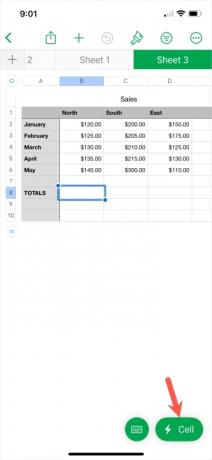
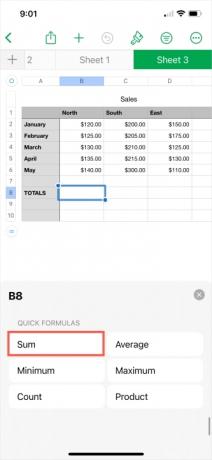
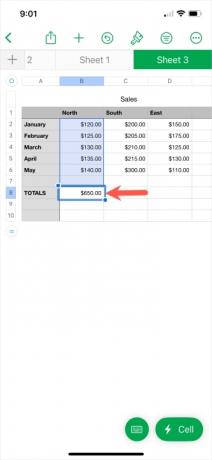
Zadajte funkciu Sum na iPhone a iPad
Ak chcete zadať vzorec pre funkciu Súčet manuálne, je to ďalšia možnosť na zariadeniach iPhone a iPad.
Krok 1: Vyberte bunku, do ktorej chcete umiestniť súčet.
Krok 2: Klepnite na ikonu Bunka tlačidlo vpravo dole.
Krok 3: Vyzdvihnúť Nový vzorec vo vyskakovacom okne, ktoré sa zobrazí.
Krok 4: Do poľa zadajte „súčet“ a potom ho vyberte zo zoznamu možností.
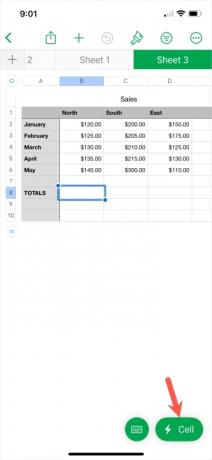
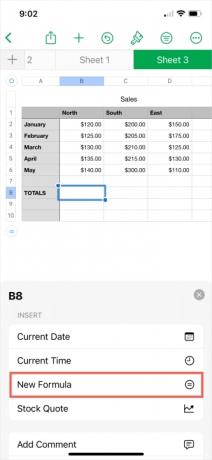

Krok 5: Vyberte Hodnota vo vzorci. Potom zadajte rozsah buniek alebo ho vyberte na hárku a umiestnite ho do vzorca.
Krok 6: Použi Fajka zelenou farbou zadajte vzorec do bunky.
Krok 7: Potom uvidíte svoje bunky pridané do vybratej bunky.


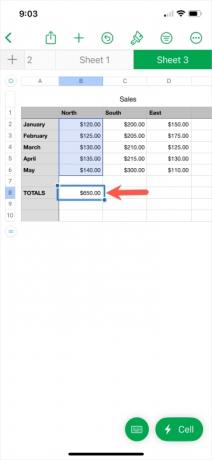
Teraz, keď viete, ako pridávať čísla Apple, prečo sa nedozvedieť viac aj o Exceli? Pozri sa na ako sa množiť alebo ako odčítať v Exceli.
Odporúčania redaktorov
- Ako pridať písma do Prezentácií Google: sprievodca krok za krokom
- Tento mod Vision Pro za 40 000 dolárov pridáva 18 000 zlato do náhlavnej súpravy Apple
- Ako pridať externé hry do knižnice Steam
- Ako odinštalovať program v systéme Windows 10
- Ako zdieľať tlačiareň v systéme Windows
Zlepšite svoj životný štýlDigitálne trendy pomáhajú čitateľom mať prehľad o rýchlo sa rozvíjajúcom svete technológií so všetkými najnovšími správami, zábavnými recenziami produktov, užitočnými úvodníkmi a jedinečnými ukážkami.




